Si estás pensando en comprar un nuevo PC o portátil, hay muchos parámetros que debes tener en cuenta. Algunos de ellos se refieren a tu Sistema operativo y la cuestión de la versión de Windows adecuada. ¿Te han convencido las ventajas de Windows 10 Pro? Incluso si ya tienes la variante básica, la actualización de Windows 10 Home a Windows 10 Pro siempre es posible.

Porque incluso los usuarios privados pueden beneficiarse de la ampliación del ámbito de aplicación. Básicamente, sigue siendo Windows 10 Pro, pero adaptada para su uso en un entorno profesional. Especialmente, los autónomos o los que trabajan en una oficina en casa disfrutan de las diversas características que distinguen al sistema de Windows 10 Home de otros sistemas. Aquí te contamos con detalle qué ventajas tienes realmente y si el precio y la actualización de Windows 10 Home a Pro merecen la pena:
Windows 10 Home o Windows 10 Pro: ¿qué necesitas?
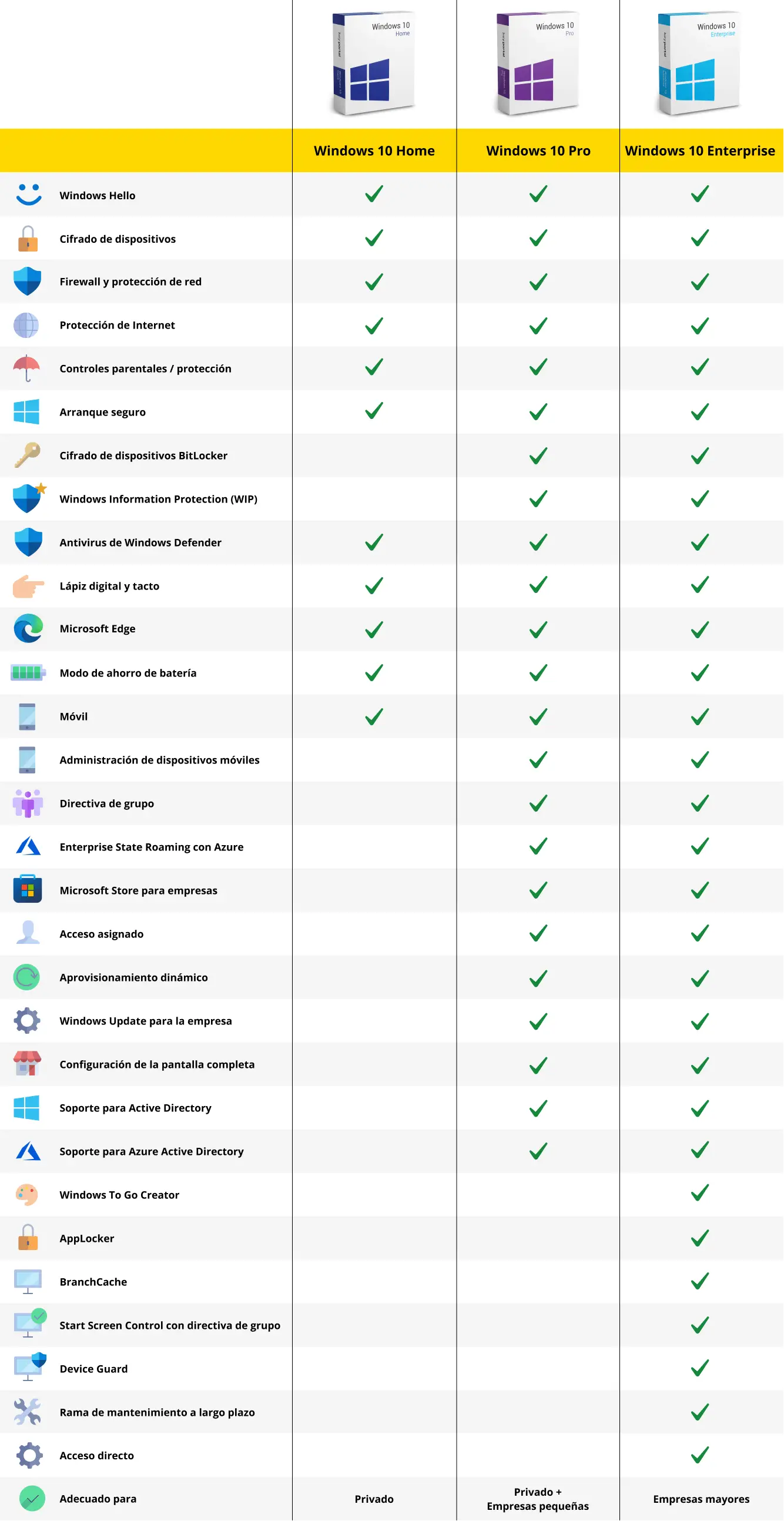
Una vez tomada la decisión, la parte más difícil de la transición queda atrás. Con los requisitos previos adecuados, la actualización de Windows 10 Home a Windows 10 Pro puede hacerse en unos pocos clics. Te mostraremos en qué debes fijarte.
El proceso de actualización – paso a paso
Por regla general, no deberías tener que hacer una reinstalación completa u otras acciones engorrosas. Si entras directamente, una Comprobación de compatibilidad puede valer la pena. Entonces, la única cuestión es si tienes una clave de producto a mano o utilizas una licencia digital de Windows 10 Pro.

Actualizar Windows 10 Home a Windows 10 Pro con una clave de producto
Has obtenido una clave de Windows 10 Pro de tu proveedor de confianza y estás en posesión de la clave de 25 dígitos.
Sabías que: Con keyportal cada compra tiene una garantía de activación. Así, en el raro caso de que la clave de producto que se te proporciona no funcione, obtendrás un reemplazo de inmediato. Esa es nuestra promesa. No en vano el nivel de Satisfacción de nuestros clientes es tan alto.
La actualización de Windows 10 Home a Windows 10 Pro se inicia de la siguiente manera:
- En tu dispositivo, abre la configuración de tu sistema operativo. La forma más rápida de llegar a ella en Windows 10 es utilizar el atajo de teclado del logotipo de Windows + I. Como alternativa, puedes pulsar el icono del engranaje en el menú Inicio.
- Selecciona la sección de Actualización y Seguridad y la pestaña de Activación en el lateral. Aquí verás información detallada sobre tu versión de Windows.
- En Actualizar la edición de Windows, haz clic en el enlace Cambiar la clave del producto. El asistente te pedirá ahora que introduzcas tu clave Pro.
- Confirma con Siguiente. Tras una breve comprobación de validez, se iniciará la instalación de las funciones ampliadas. Un último reinicio terminará el proceso.
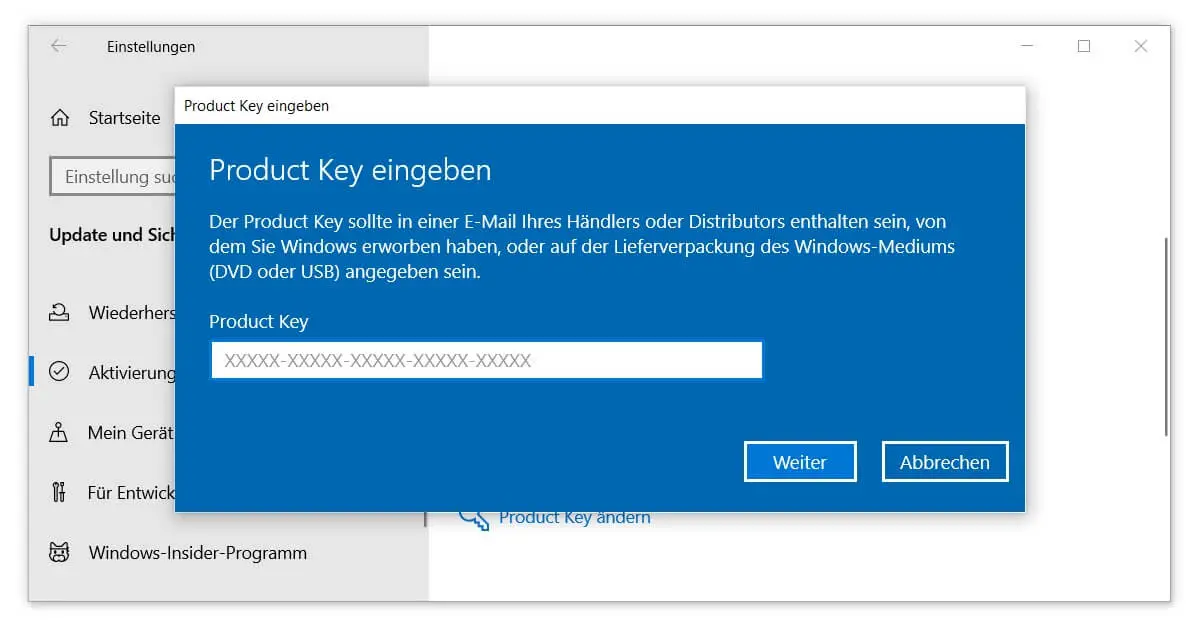
Enhorabuena, tu actualización de Windows 10 Home a Windows 10 Pro ha sido todo un éxito. Ahora puedes, por ejemplo, utilizar cualquier conexión de escritorio remoto o disfrutar de más libertad en la gestión de futuras actualizaciones.
Actualizar Windows 10 Home a Windows 10 Pro con una licencia digital
El proceso es muy similar aquí. En primer lugar, debes asegurarte de que has iniciado la sesión con el nombre correcto Cuenta Microsoft en el momento de la actualización. La edición anterior de la casa sólo debe guardarse con esta. Entonces, procede como sigue:
- Abre de nuevo la configuración de Windows 10 como se ha descrito anteriormente (tecla del logo de Windows + I).
- A través de Actualización y Seguridad, encontrarás de nuevo la pestaña de Activación.
- Con la cuenta apropiada, deberías ver la opción Llamar a la tienda en la edición de Windows de actualización. Haz clic en el enlace.
- Lo único que queda es determinar si ya tienes una licencia digital Pro o si necesitas comprarla. En el primer caso, el enlace a tu cuenta de Microsoft debería detectarse automáticamente y puedes hacer clic en Instalar.
- De lo contrario, la Tienda te dirigirá a Comprar. Comprueba por última vez que has iniciado la sesión con la cuenta correcta.
- Inicia la instalación y la actualización. Después de un reinicio, tu PC está totalmente operativo.
Imagen 5
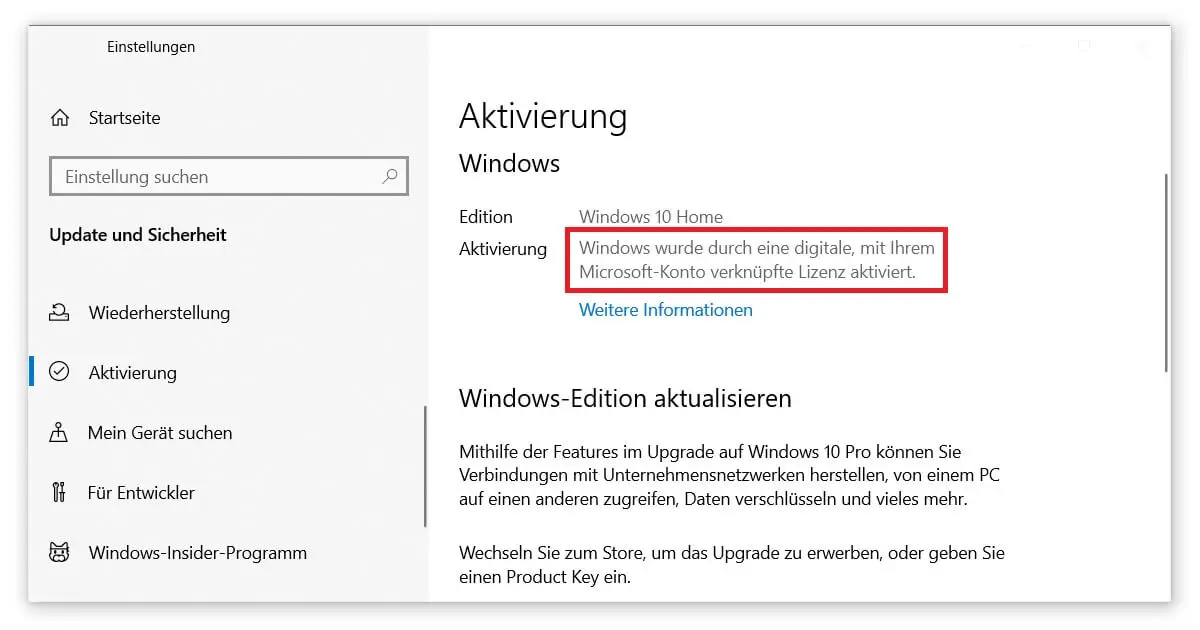
Nota: El cambio y actualización de Windows 10 Home a Windows 10 Pro debe ser bien pensado. Porque, tal y como se ha descrito anteriormente, el camino es sólo en una dirección. Al bajar de categoría a la edición Home, no se evitará una reinstalación del sistema operativo. Para ello, necesitas tu antigua clave de producto. Escribe tu Clave de Windows 10 por adelantado.
Si tienes más preguntas sobre el proceso de actualización o tienes un problema específico, nuestra Guía de instalación puede ayudarte.



